ROG 幻16笔记本重装win10方法
发布时间:2023-10-09 14:20:55
ROG 幻16笔记本重装win10方法大家知道吗?作为一款高性能的游戏本,ROG 幻16笔记本在使用一段时间后可能会出现系统运行缓慢、软件崩溃等问题。这时候,重装win10操作系统是一个不错的选择。下面将为大家介绍一下ROG 幻16笔记本重装win10的方法。
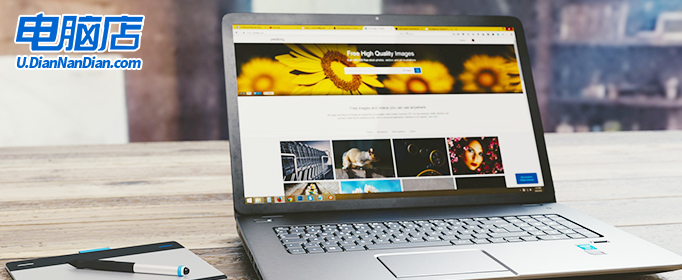
ROG 幻16笔记本重装win10方法
一、制作u盘启动盘
1、进入首页,切换到【下载中心】,点击【立即下载】,下载电脑店的制作工具。注意事项:下载前关闭电脑的防火墙及第三方杀毒软件,避免误删工具的组件!
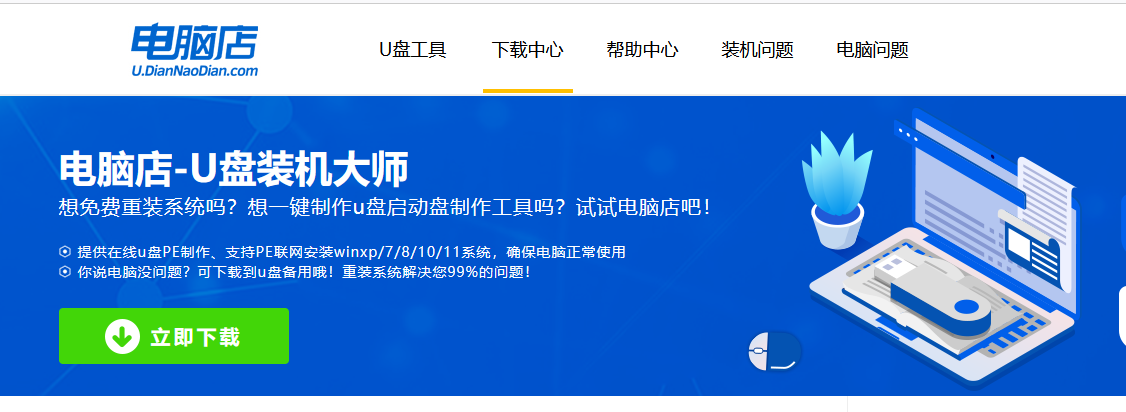
2、下载完成,解压并打开即可开始制作。
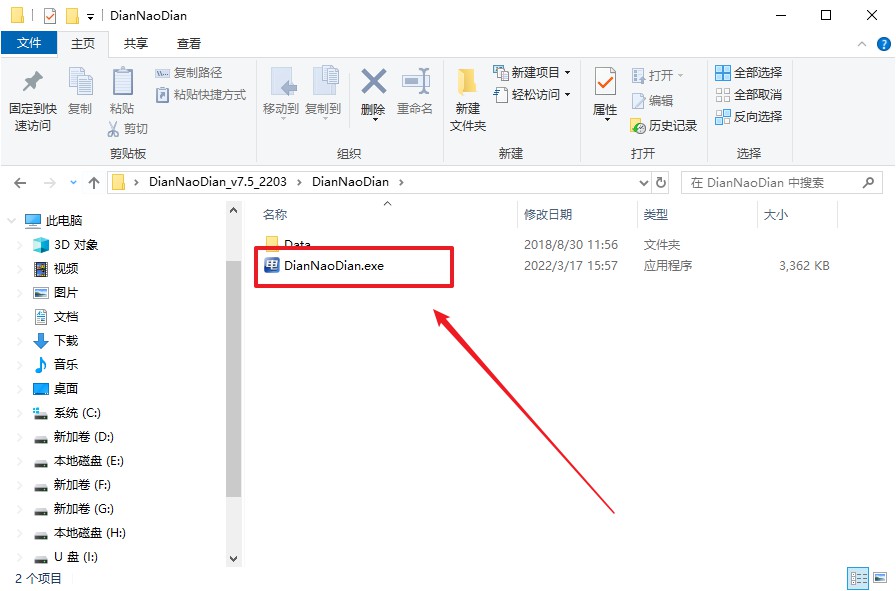
3、插入一个8G以上的U盘,如没有特殊的要求,则默认模式与格式,点击【全新制作】。
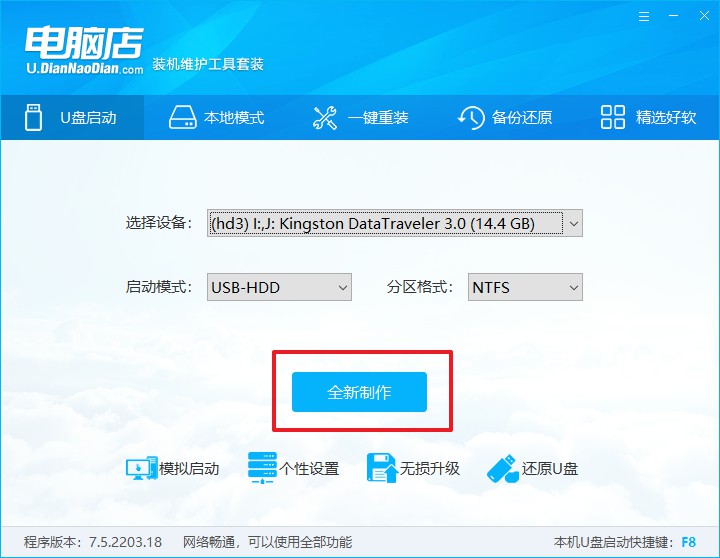
4、制作成功后会有弹窗提示,接下来大家就可以开始使用u盘启动盘了!
二、设置u盘启动盘
1、在电脑店官网首页可查询u盘启动快捷键,接下来的操作中会用到。
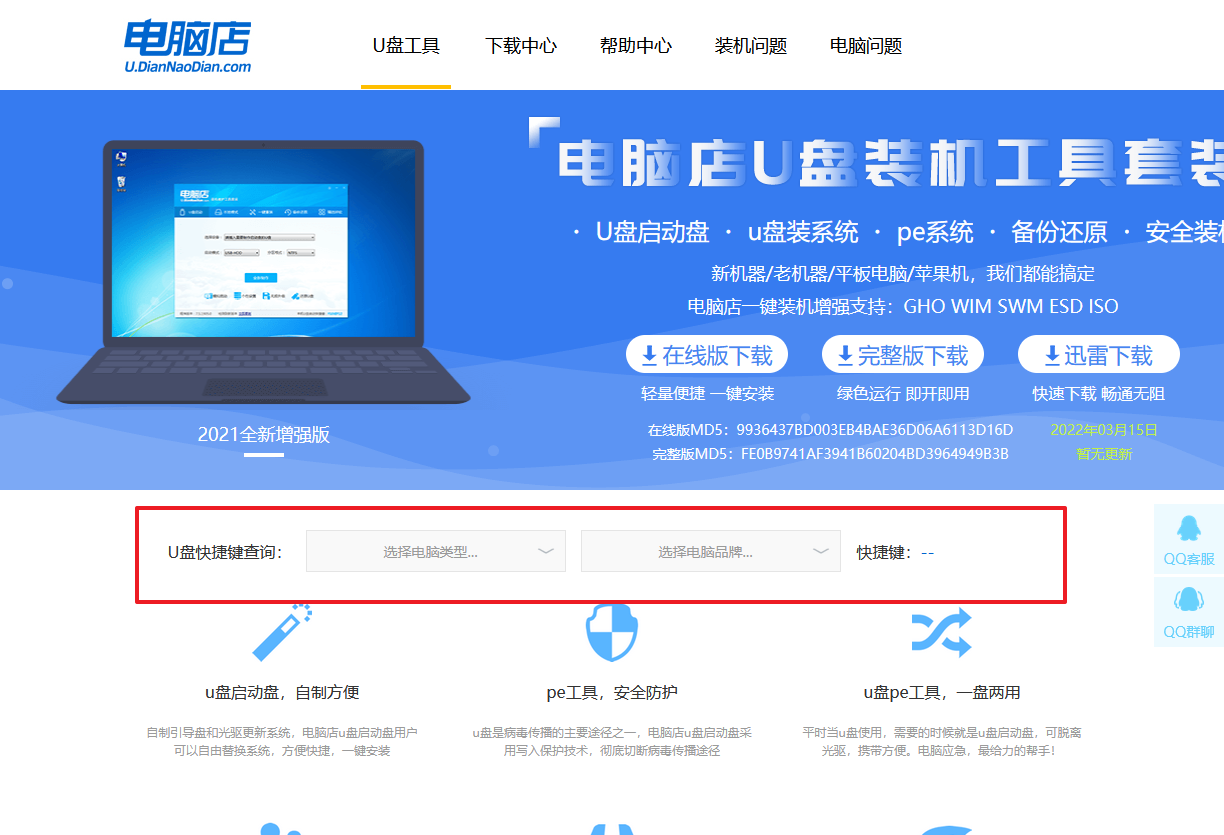
2、插入u盘后重启,等待屏幕出现画面,按下快捷键进入优先启动项设置界面。
3、按键盘加减号,将u盘移动到第一位,按下F10保存并退出。
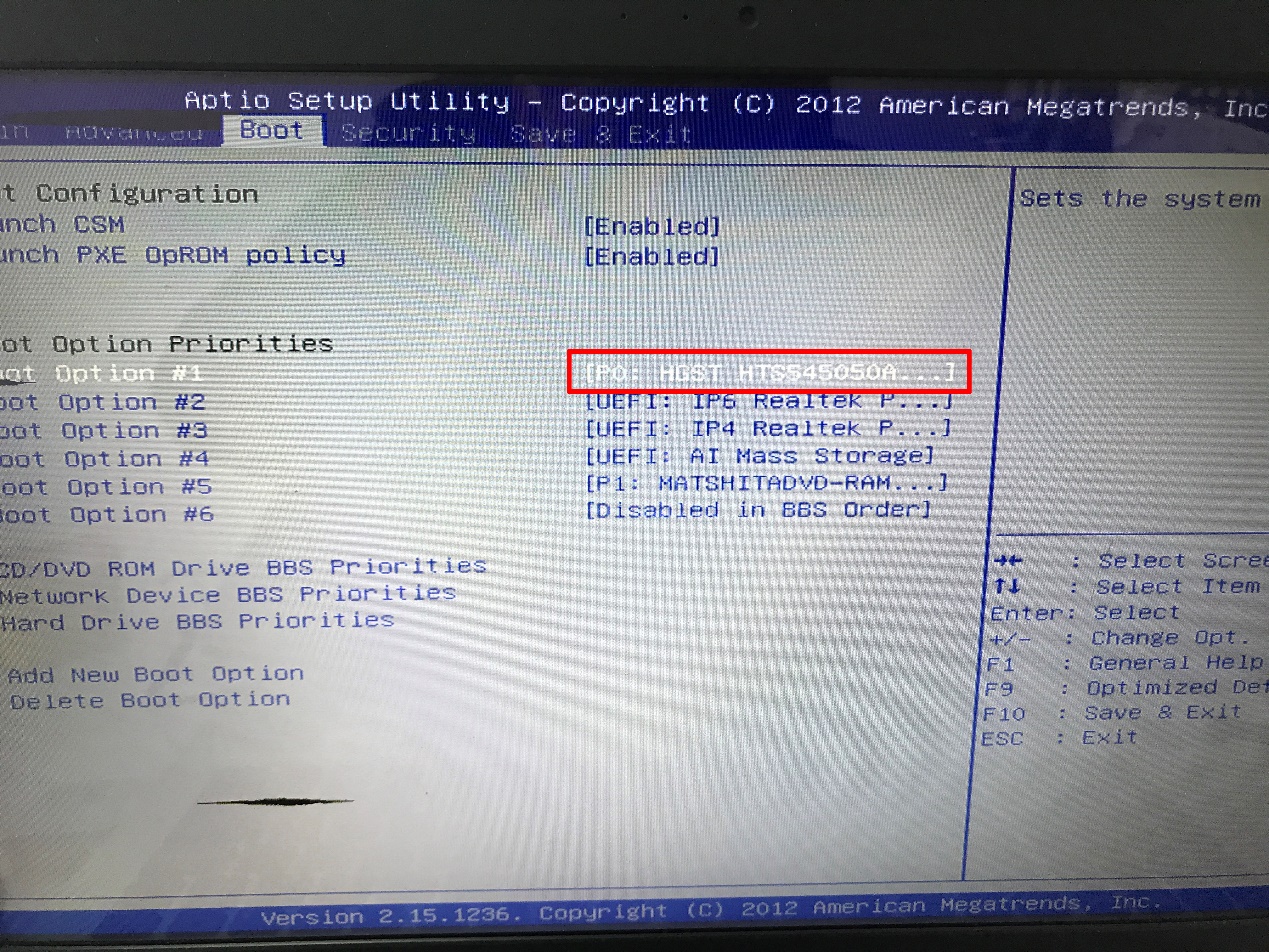
4、接下来就会进入到电脑店winpe界面,选择第一项回车即可进入PE系统。
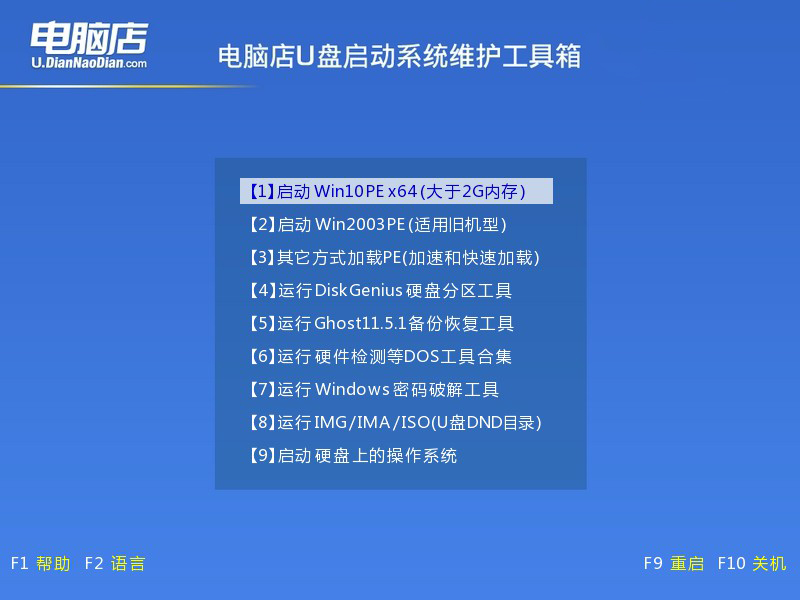
三、u盘装系统
1、进入电脑店winpe,在桌面打开装机软件,如下图所示:
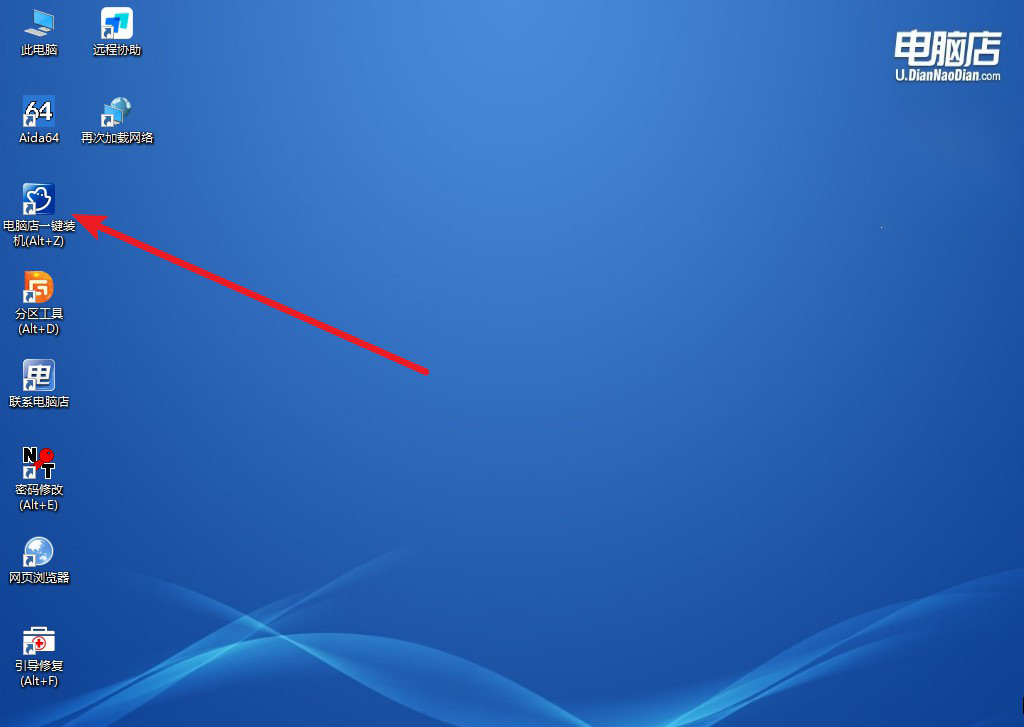
2、在窗口中选择操作方式,打开win10的镜像,以及勾选系统盘,点击【执行】。
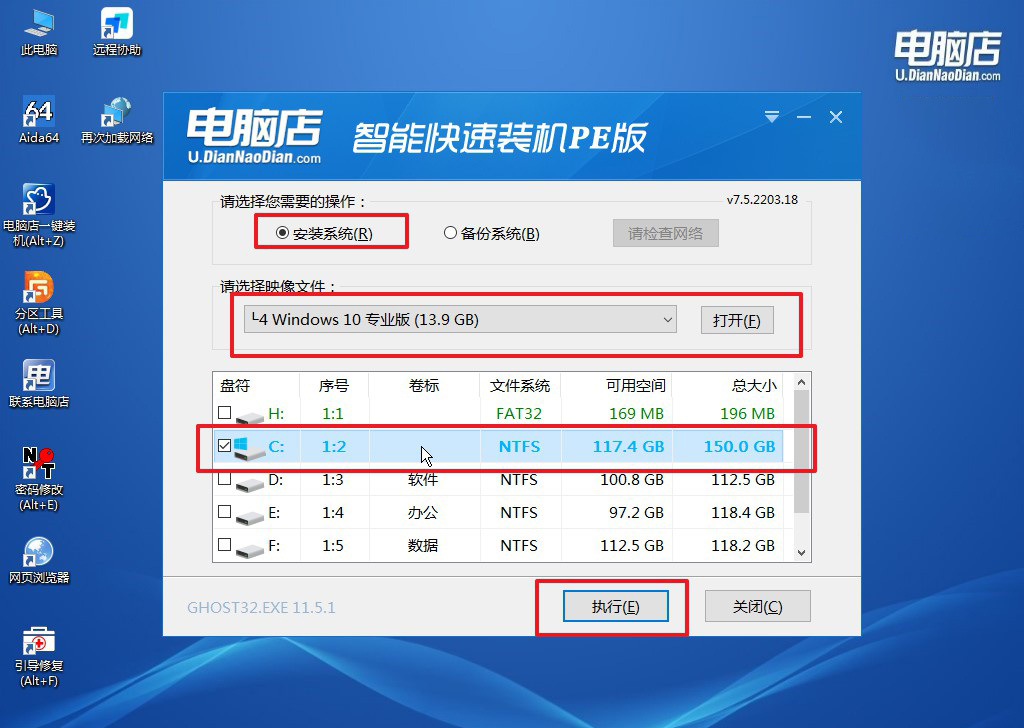
3、在这窗口中,可勾选【完成后重启】,亦可在安装后手动点击重启。
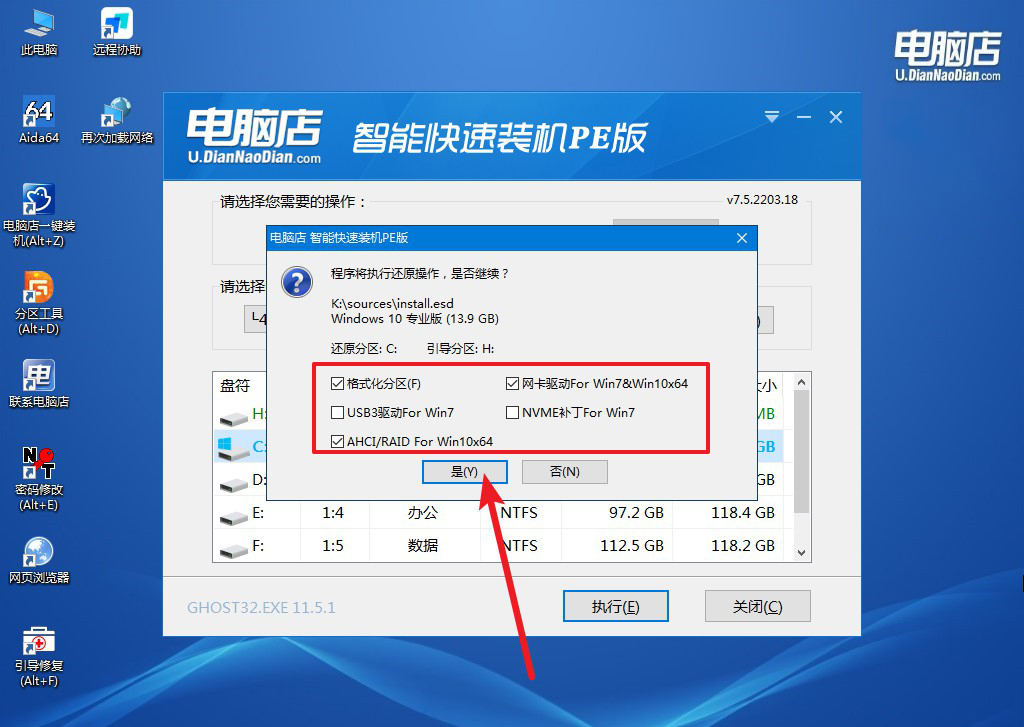
4、之后会重启电脑,我们稍等一会就可以进入win10系统了。
注意事项:
1. 在重装系统之前,一定要备份重要的数据,以免丢失。
2. 在制作启动盘时,确保U盘或者光盘的容量足够,并且没有重要的数据,因为制作启动盘会将其格式化。
3. 在安装过程中,不要随意中断或者关闭电脑,以免导致系统损坏。
通过以上ROG 幻16笔记本重装win10方法的步骤,我们可以轻松地将ROG 幻16笔记本重装为全新的Windows 10系统。重装系统可以解决一些软件问题和系统运行缓慢的情况,让我们的笔记本焕发出新的活力。在操作过程中,一定要注意备份数据和遵循注意事项,以免造成不必要的损失。希望本文对大家有所帮助!
